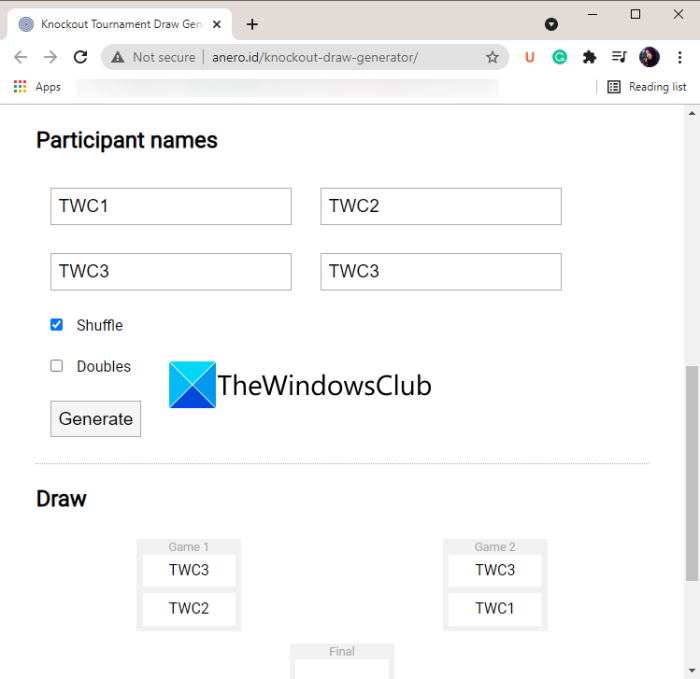Hier finden Sie eine vollständige Anleitung dazu Erstellen Sie Turnierklammern auf Ihrem Windows 11/10-PC. A Turnierklammer ist ein Baumdiagramm, das die Reihe von Spielen und Runden zeigt, die während eines Turniers gespielt werden. Wenn Sie nun ein Turnier-Bracket auf Ihrem PC erstellen möchten, können Sie sich auf diesen Beitrag beziehen. In diesem Artikel zeigen wir mehrere Methoden zur Erstellung einer Turnierrunde. Sie können Brackets unterschiedlicher Art erstellen, z. B. Double-Elimination-Draw, Single-Elimination-Draw, Round-Robin-Draw, alternierende Doppel, Turniere nach dem Schweizer System usw. Sehen wir uns an, wie das geht!
Wie erstelle ich eine Turniertabelle in Excel?
Es ist ganz einfach, eine Turniertabelle in Excel zu erstellen. Sie können eine kostenlose Online-Vorlage verwenden, um eine zu erstellen. Wir haben die genauen Schritte besprochen, die Sie unten nachlesen können.
Wie druckt man Tournmanet-Klammern?
Sie können Klammern mit den unten beschriebenen Methoden drucken. Mit den meisten Online-Tools und Freeware können Sie Ihre Turniertabellen erstellen und ausdrucken. Sie können sogar eine Turnierklammer in Microsoft Excel ausdrucken. Schauen Sie sich die Details unten an.
So erstellen Sie eine Turnierhalterung in Windows 11/10
Hier sind die Methoden zum Erstellen einer Turnierreihe auf Ihrem Windows 11/10-PC:
- Erstellen Sie mithilfe einer kostenlosen Vorlage eine Turniertabelle in Microsoft Excel.
- Erstellen Sie ein Turnier-Bracket mit einer kostenlosen Software für Windows 11/10.
- Verwenden Sie eine kostenlose Online-Bracket-Generator-Website, um ein Turnier-Bracket zu erstellen.
Lassen Sie uns diese Methoden im Detail besprechen!
1]Erstellen Sie eine Turniertabelle in Microsoft Excel
Sie können eine Turniertabelle mit der Excel-Anwendung unter Windows 11/10 erstellen. Darin können Sie eine spezielle Turnier-Bracket-Vorlage verwenden, um Ihr eigenes Turnier-Bracket zu entwerfen. Sie können wie jede andere Office-Vorlage über die Excel-Bibliothek auf die Turniervorlage zugreifen. Darüber hinaus können einige Turniervorlagen wie das Basketball-Turnier-Arbeitsblatt auch von der offiziellen Seite heruntergeladen werden Office-Vorlagen-Webseite. Laden Sie die Vorlage herunter, importieren Sie sie in Excel und erstellen Sie Ihre eigene Turnierreihe. Lassen Sie uns die genauen Schritte dazu besprechen.
So erstellen Sie eine Turnierklammer in Microsoft Excel
Hier sind die wichtigsten Schritte zum Erstellen einer Turnierreihe in Microsoft Excel:
- Starten Sie die Excel-App.
- Gehen Sie zur Option Datei > Neu.
- Suchen Sie nach einer Turnier-Bracket-Vorlage.
- Doppelklicken Sie auf die Turnier-Bracket-Vorlage.
- Klicken Sie auf die Schaltfläche Erstellen.
- Bearbeiten Sie die Turnierklammer mit Teamnamen, dem Titel des Turniers, dem Datum und mehr.
- Speichern Sie das Turniertabellen-Arbeitsblatt oder drucken Sie die Tabelle aus.
Lassen Sie uns nun die oben genannten Schritte näher erläutern.
Starten Sie zunächst die Microsoft Excel-Anwendung auf Ihrem PC. Gehen Sie jetzt zum Datei Menü und klicken Sie auf Neu Option.
Geben Sie als Nächstes im Feld „Suche nach Online-Vorlagen“ „Turnierklammer“ ein und drücken Sie dann die Eingabetaste. Es wird Ihnen eine zeigen Turniergruppe 16 Mannschaften Vorlage.
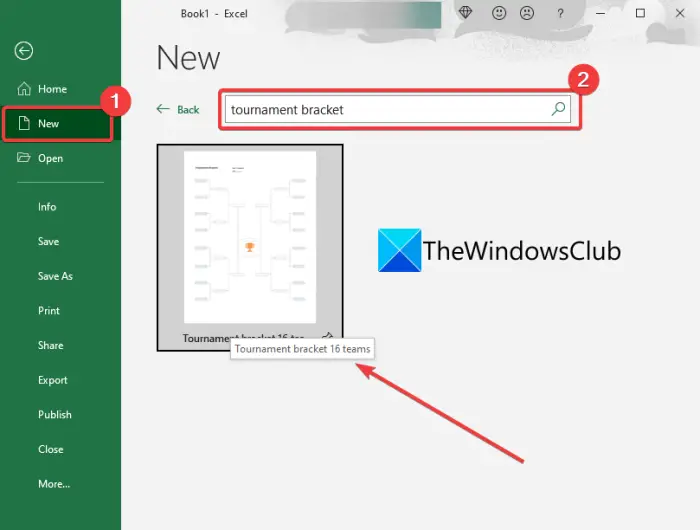
Doppelklicken Sie anschließend auf die Vorlage und drücken Sie dann die Taste Erstellen Klicken Sie auf die Schaltfläche, um diese Turnier-Bracket-Vorlage zu verwenden.
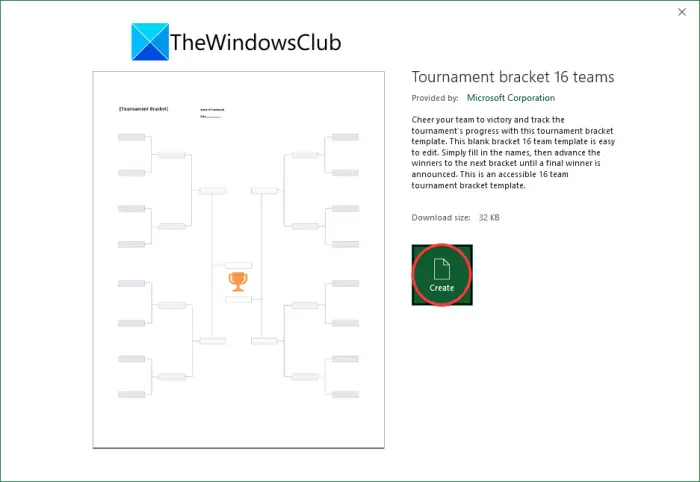
Dann werden Ihnen zwei Blätter angezeigt, darunter START und Turnier. Im START-Blatt können Sie die Informationen zur Vorlage anzeigen, während Sie die Hauptturnier-Bracket-Vorlage im Turnierblatt bearbeiten können. Beginnen Sie mit der Eingabe des Turniernamens und -datums. Geben Sie dann die Namen der Gewinner der Teams und die Playout-Reihe ein.
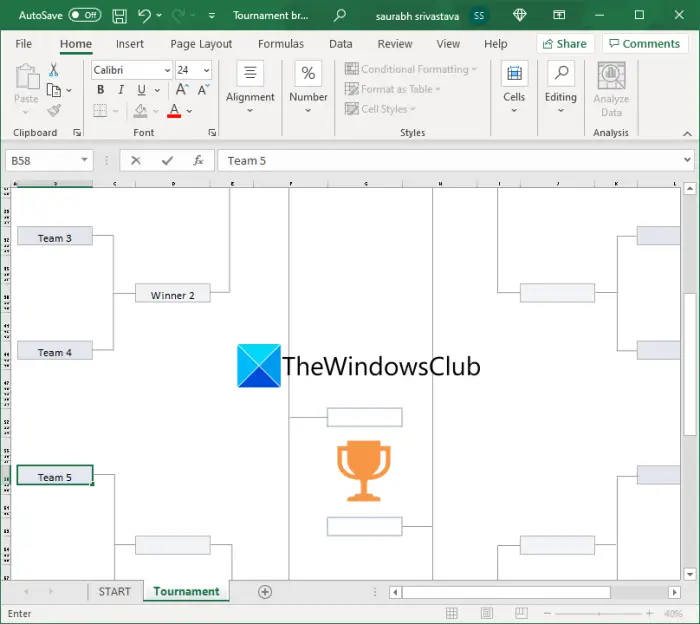
Wenn Sie fertig sind, können Sie das Arbeitsblatt in Excel oder anderen Tabellenformaten speichern.
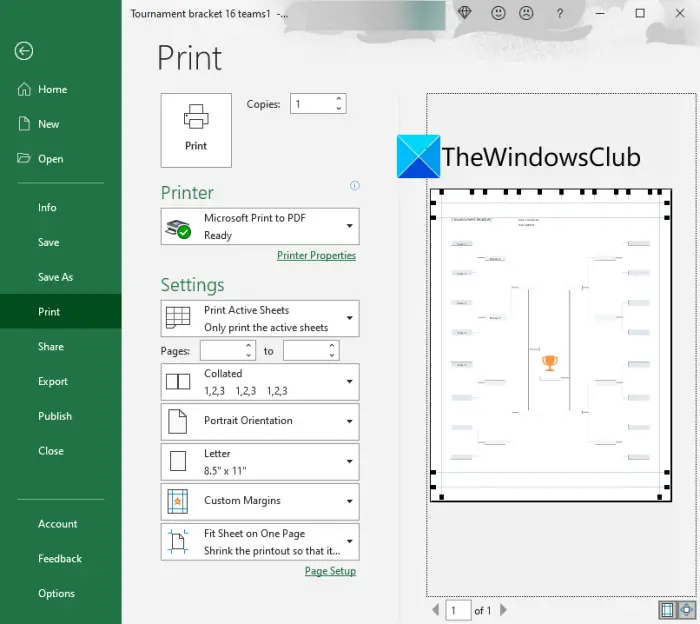
Alternativ können Sie die Turniertabelle auch im PDF-Format exportieren oder direkt ausdrucken.
Sie können eine Turnierklammer auch mit den Grafik- oder Formwerkzeugen von SmartArt erstellen. Erstellen Sie rechteckige oder quadratische Kastenformen und verbinden Sie diese mit Linien wie in einem Baumdiagramm. Dies wird jedoch etwas hektisch sein.
2]Erstellen Sie mit einer kostenlosen Software ein Turnier-Bracket
Sie können auch eine kostenlose Software eines Drittanbieters verwenden, um eine Turnierreihe auf einem Windows 11/10-PC zu erstellen. Es gibt einige kostenlose Software im Internet. Hier sind die beiden besseren kostenlosen Software zum Erstellen von Turnierklammern in Windows 11/10:
- Draw-Designer
- Turnier
Lassen Sie uns die oben genannte Turniergenerator-Software im Detail besprechen.
1]Zeichnungsdesigner
Draw Designer ist eine spezielle kostenlose Software zum Erstellen einer Turnierreihe auf einem Windows 11/10-PC. Sie können Turniergruppen für Double Elimination Draw, Single Elimination Draw, Round-Robin Draw, Alternating Doubles, Turniere im Schweizer System und weitere Spielsysteme erstellen. Wählen Sie ein Spielsystem aus und bearbeiten Sie Details, um Ihre eigenen Klammern zu entwerfen.
Hier sind die wichtigsten Schritte zum Erstellen von Turnierklammern mit dieser Freeware:
- Laden Sie Draw Designer herunter und installieren Sie es.
- Starten Sie die Software.
- Wählen Sie ein Spielsystem.
- Bearbeiten Sie Turnierdetails, Teilnehmer und mehr.
- Exportieren Sie die Halterung als PDF- oder EMF-Bild.
Laden Sie zunächst die Draw Designer-Software herunter, installieren Sie sie und starten Sie dann die Anwendung. Wählen Sie nun im linken Bereich ein Spielsystem aus den verfügbaren aus.
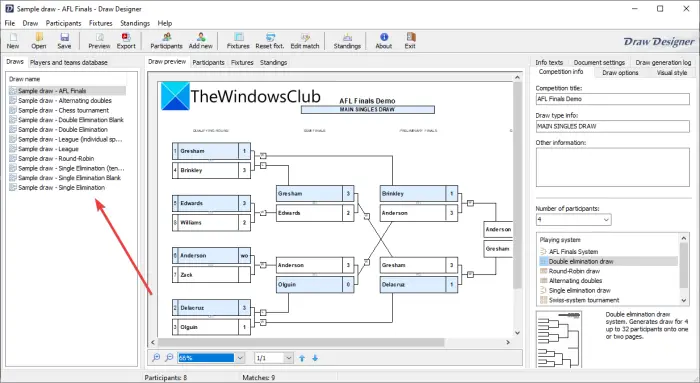
Als Nächstes können Sie die Turnierinformationen und die Anzahl der Spieler bearbeiten Informationen zum Wettbewerb Registerkarte im rechten Bereich vorhanden. Von hier aus können Sie auch Dokumenteinstellungen, Zeichenoptionen, visuellen Stil und mehr konfigurieren.
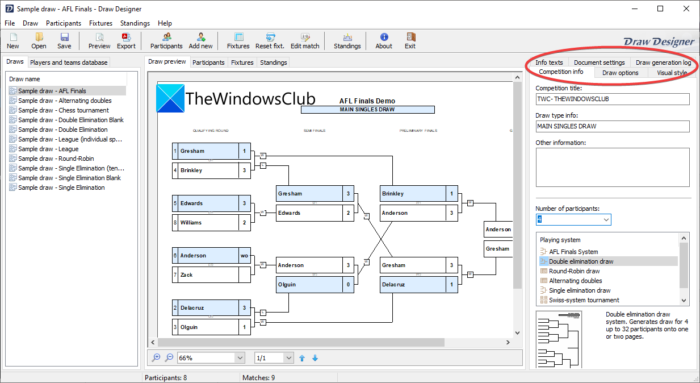
Bearbeiten Sie anschließend den Teilnehmer oder fügen Sie mithilfe der entsprechenden Optionen einen neuen hinzu. Gehen Sie einfach auf die Registerkarte „Teilnehmer“ im mittleren Bereich und bearbeiten Sie dann die Teilnehmerliste. Sie können auch die in dieser Software bereitgestellte Spieler- und Mannschaftsdatenbank verwenden.
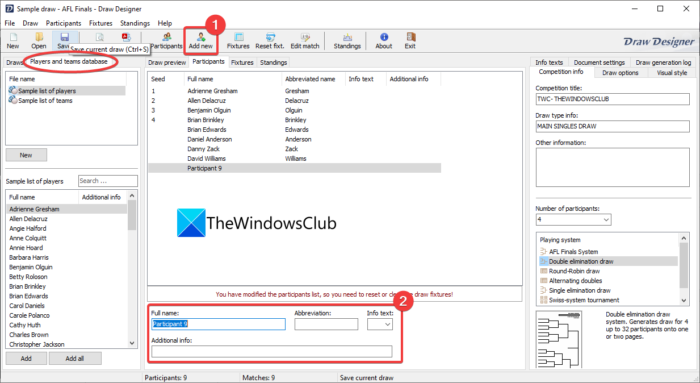
Darüber hinaus können Sie in den entsprechenden Registerkarten auch Spielplan- und Tabelleninformationen bearbeiten. Sie können eine Vorschau der Turnierreihe anzeigen und diese dann in das PDF- oder EMF-Bildformat exportieren.
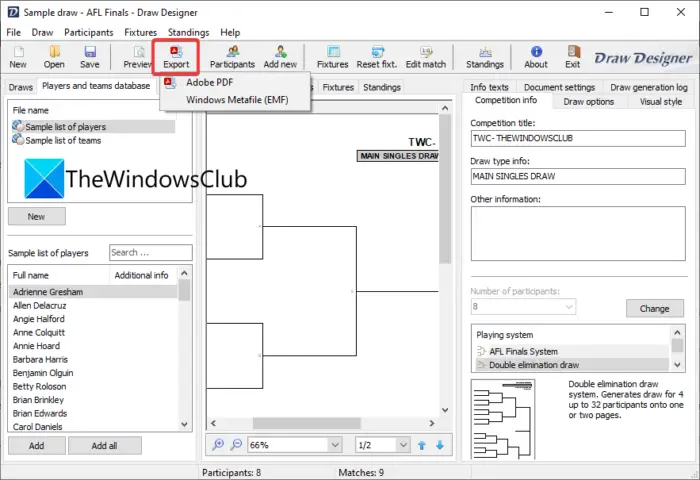
Es handelt sich um eine der besten Turnier-Bracket-Generator-Softwares, die Ihre Aufgaben vereinfacht. Sie können diese praktische Freeware herunterladen von hier.
2]Turnier
Eine weitere Freeware, die Sie ausprobieren können, ist Tournament. Es handelt sich um eine kostenlose und tragbare Turnier-Bracket-Generator-Software, mit der Sie Turnier-Brackets erstellen können. Es handelt sich um eine sehr einfache, aber durchaus effektive Software zum Erstellen von Gruppen für Round-Robin- und Ausscheidungsturniere sowie einfache Ausscheidungsturniere. Hier sind die grundlegenden Schritte dazu:
- Turnier herunterladen.
- Starten Sie diese tragbare Software.
- Spieler hinzufügen.
- Fügen Sie ein Turnier hinzu und konfigurieren Sie zugehörige Optionen.
- Validieren Sie die Turnierreihe und zeigen Sie eine Vorschau an.
- Speichern Sie die Klammer als PNG-Bild.
Einfach Laden Sie diese Freeware herunter und starten Sie dann die Anwendung. Gehen Sie jetzt zum Spieler Klicken Sie auf die Registerkarte „Hinzufügen“ und klicken Sie auf die Schaltfläche „Hinzufügen“, um Spieler mit Details wie Name, E-Mail-Adresse, Adresse und Telefonnummer hinzuzufügen.
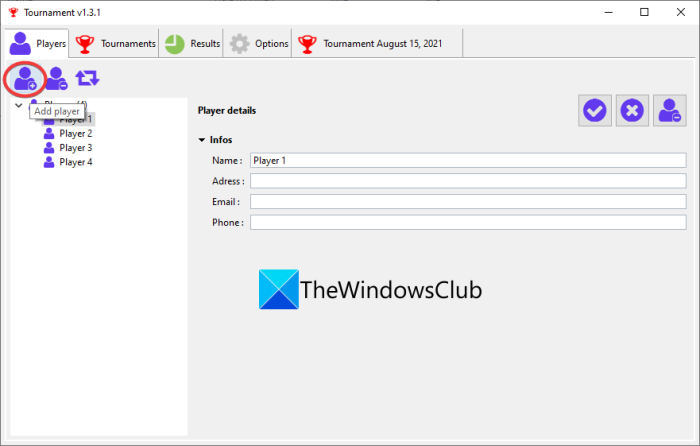
Fügen Sie als Nächstes ein Turnier hinzu, indem Sie zu navigieren Turniere Tab. Sie können Details wie Turnierdaten, Gruppe, Turniertyp, Orte, Turnierspieler usw. angeben.
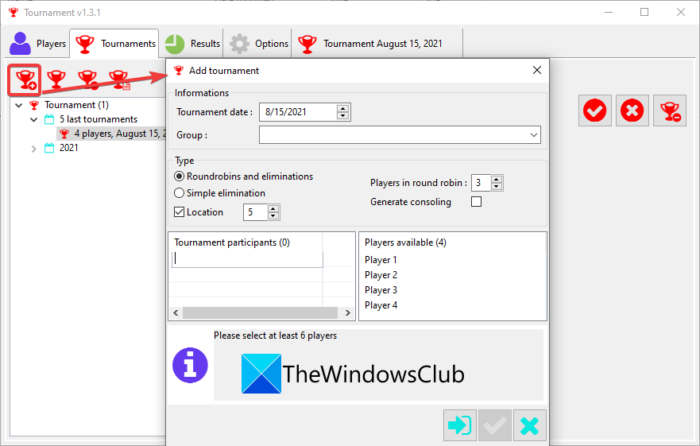
Klicken Sie auf die Schaltfläche „Häkchen“ und es wird eine Turnierreihe erstellt. Sie können den Schnappschuss der Turnierrunde im PNG-Format speichern.
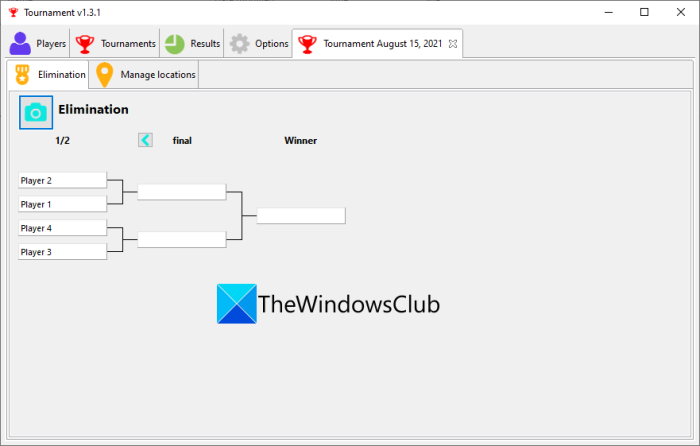
Sie können auch die Punkte und Spielerstatistiken im berechnen Ergebnisse Tab. Alles in allem ist es eine weitere gute Software zum einfachen Erstellen von Turnierklammern.
Lesen: Beste kostenlose Mind Mapping-Software für Windows.
3]Verwenden Sie eine kostenlose Online-Bracket-Generator-Website, um ein Turnier-Bracket zu erstellen
Eine einfache Möglichkeit, Turnierreihen zu erstellen, ist die Nutzung einer kostenlosen Online-Website. Es gibt mehrere Websites zum Online-Bracket-Generator, mit denen Sie verschiedene Turnier-Brackets entwerfen können. Hier sind einige der kostenlosen:
- Kostenloser Bracket-Generator
- Drucken Sie Ihre Klammern aus
- Round-Robin-Generator
- Auslosungsgenerator für Knockout-Turniere
1]Kostenloser Bracket-Generator
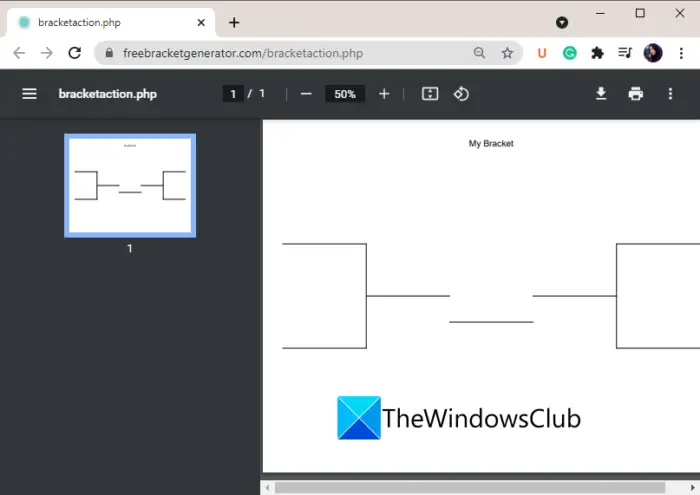
Wie der Name schon vermuten lässt, handelt es sich bei Free Bracket Generator um einen speziellen kostenlosen Online-Dienst zum Erstellen von Turnier-Brackets für Teams. Sie können nur wenige Details eingeben und es wird automatisch eine zufällige Turniertabelle für Sie generiert und ausgedruckt.
Hier sind die wichtigsten Schritte, um online eine Turnierrunde zu erstellen:
- Öffnen Sie zunächst einen Webbrowser.
- Navigieren Sie dann zum Free Bracket Generator Webseite.
- Wählen Sie nun das Papierformat, den Klammerstil, den Titel, die Anzahl der Teams usw. aus.
- Als Nächstes können Sie einige erweiterte Optionen einrichten, darunter Schriftart, Papierrand usw.
- Klicken Sie abschließend auf die Schaltfläche „Meine Bracket erstellen“, um eine Turnier-Bracket zu erstellen.
2]Drucken Sie Ihre Klammern
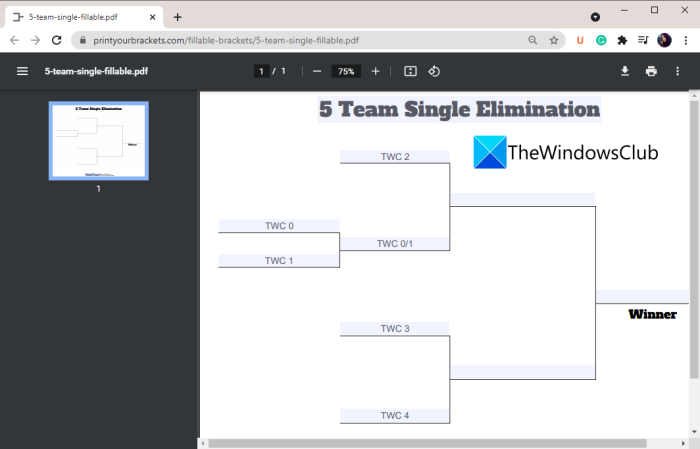
Sie können PrintYourBrackets ausprobieren, um Turnierklammern zu erstellen und auszudrucken. Es bietet verschiedene Vorlagen und ausfüllbare Turniertabellen für eine bestimmte Anzahl von Teams. Sie können die Anzahl der Mannschaften auswählen, für die Sie eine Turniergruppe erstellen möchten. Es bietet Vorlagen für Single-Elimination, Double-Elimination, Triple-Elimination, Round Robin, 3-Spiele-Garantie, Trostturnier-Klammern, Compass Draw-Klammern, und viele mehr.
Dies sind die Schritte zur Nutzung dieser kostenlosen Online-Turnier-Bracket-Website:
- Starten Sie einen Webbrowser.
- Offen printyourbrackets.com Webseite.
- Durchsuchen Sie die gewünschte Turnier-Klammervorlage und die Anzahl der Teams und wählen Sie sie aus.
- Bearbeiten Sie die Turnierklammer und geben Sie die Namen Ihrer Teams ein.
- Laden Sie die Turnierübersicht im PDF-Format herunter.
3]Round-Robin-Generator
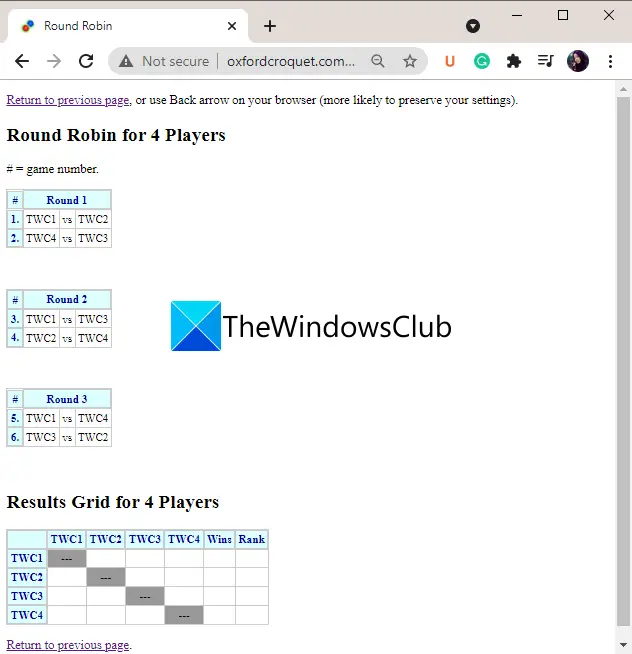
Round Robin Generator ist eine weitere Website zum Online-Turnier-Bracket-Generator. Hiermit können Sie Klammern für Round-Robin-Wettbewerbe erstellen. Es ist sehr einfach zu bedienen. Sie können die folgenden Schritte ausführen, um online eine Turnierreihe zu erstellen:
- Öffnen Sie zunächst diese Website in einem Webbrowser.
- Geben Sie nun die Anzahl der Spieler im Wettbewerb ein.
- Fügen Sie als Nächstes die Namen der Spieler in neuen Zeilen hinzu.
- Aktivieren oder deaktivieren Sie anschließend das Kontrollkästchen Ergebnisse kacheln Option zum Kacheln von Zeichentabellen.
- Klicken Sie abschließend auf Erzeugen Klicken Sie auf die Schaltfläche, um eine Turnierreihe zu erstellen.
4]Auslosungsgenerator für Knockout-Turniere
Wenn Sie eine Turnierrunde mit Einzelausscheidungen erstellen möchten, können Sie den Knockout Tournament Draw Generator ausprobieren. Befolgen Sie die folgenden Schritte, um damit ein Turnier-Bracket zu erstellen:
- Starten Sie einen Webbrowser.
- Öffnen Sie diesen Online-Turnier-Bracket-Generator Webseite.
- Geben Sie die Anzahl der Spieler ein.
- Geben Sie die Namen der Teilnehmer ein.
- Drücken Sie die Taste Erzeugen Taste.
Es handelt sich um ein sehr einfaches Tool zum Online-Generieren von Turnier-Brackets.
Das ist es!
Jetzt lesen: So erstellen Sie eine Wahrheitstabelle in Windows.